コドモン 保護者へのアプリインストール案内と登降園管理
コドモン を導入する際に必要なことはたくさんありますが、保護者が必ずしないといけないことがあります
コドモン
アプリインストール!!
- 保護者への周知はどうする?
- 保護者はアプリを独自でインストールすればいいのか?
- 登録したらIDとパスワードが発行されるのか?
- アプリで何かできるの?
色々疑問点がありました
実際預けている保育園で使っているのですが、導入時どうだったかあまり覚えていないので、コドモン デモ環境を使って振り返ってみます
保護者への案内文は自動作成機能がある
コドモン を導入し、園児台帳に入園予定や既に園を利用している園児の情報を入力しておきます
園児台帳って機能があるので、そこで入力可能です(今後詳細な機能は紹介していきます)
コドモン は園児台帳に情報がある園児であれば
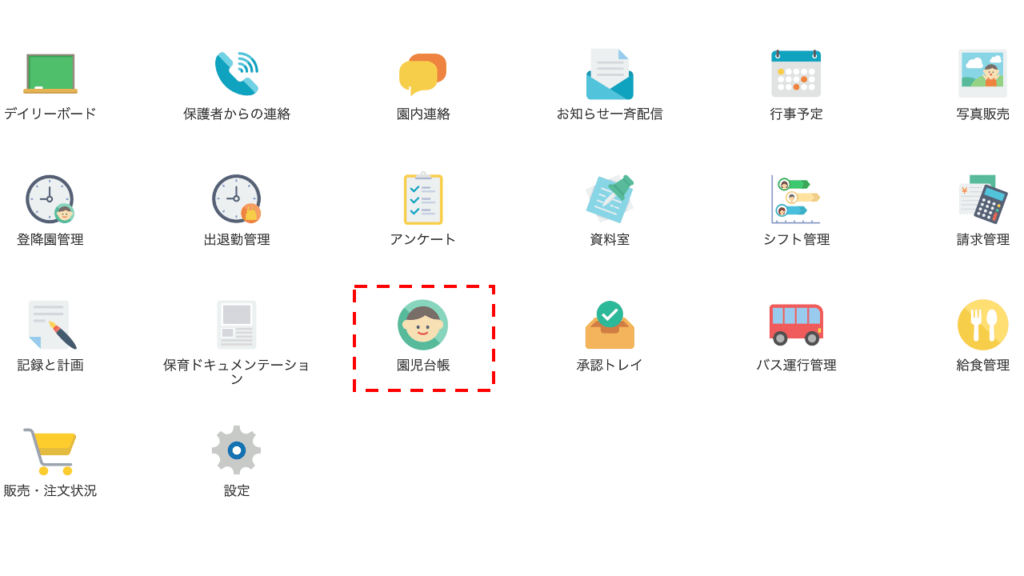
園児台帳から保護者アプリ案内状の印刷をしたい園児を選択します
そうすると、園児の情報と一緒に以下の情報も表示されます
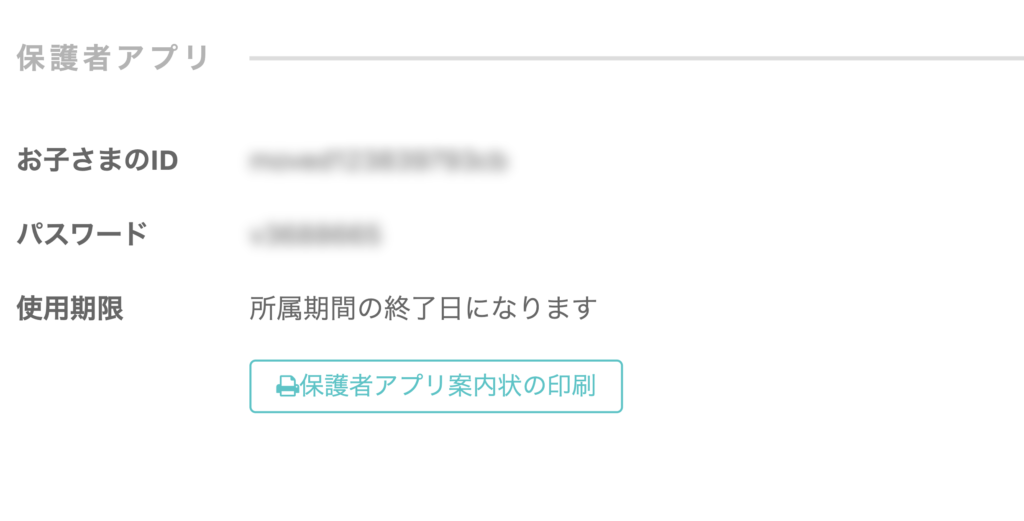
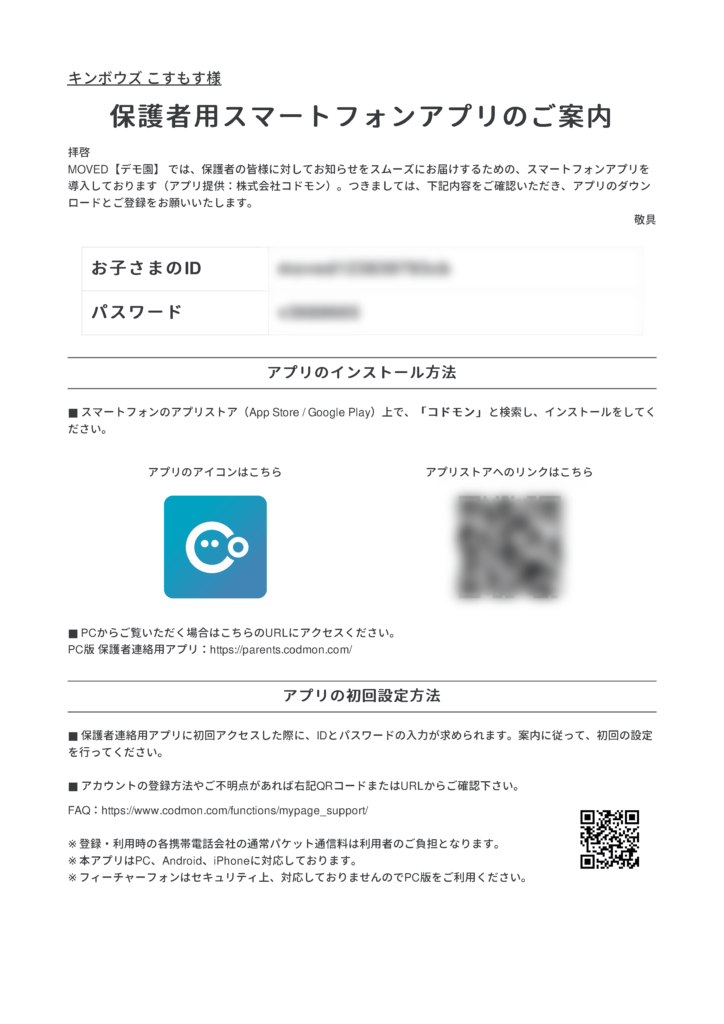
あとは保護者アプリの案内状の印刷をクリックすれば、案内文がPDFで作成されます
兄弟を預けている場合は、案内文は2枚。アプリに2名紐づける感じですね
お好きなパスワードを決めてもらうとか、メールアドレスを聞いて案内メールを送るとかは園側も保護者側も負担になりますよね?
入園時はそうでなくてもバタバタしていますし、園側としても途中からコドモン を導入してどんどん良くしていきたいが、保護者への案内が大変そうだな・・・
コドモン はその辺りもしっかりと考えられているサービスでした
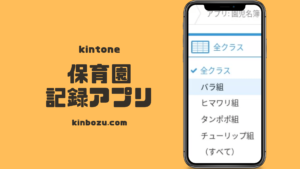
アプリを登録したから、交通系ICカードで登降園管理をしてみよう
コドモン でできることはたくさんあります
- 園児台帳管理
- 登降園管理
- 保護者へ連絡
- 保護者から連絡
- シフト管理
- 請求管理
- etc
その中で、今回は登降園管理をしてみます
ICカードやQRコードリーダー 手動タッチなど様々な方法で管理が可能です
ICカード(フェリカカード、交通系ICカード)
SUICAやICOCAの様な交通系ICカードをコドモン に登録することで、カードリーダーにタッチするだけで登降園の時刻を記録することが可能です。
でも、大丈夫です!!
他の方法で記録することも可能ですし、Amazonとかで販売しているフェリカカードを保護者に配布することも可能でしょう
カードの読み込みにはもちろんカードリーダーが必要です
僕がデモで利用する時も、実際園で使っているのも
ソニーの非接触ICカードリーダー/ライター PaSoRi RC-S390
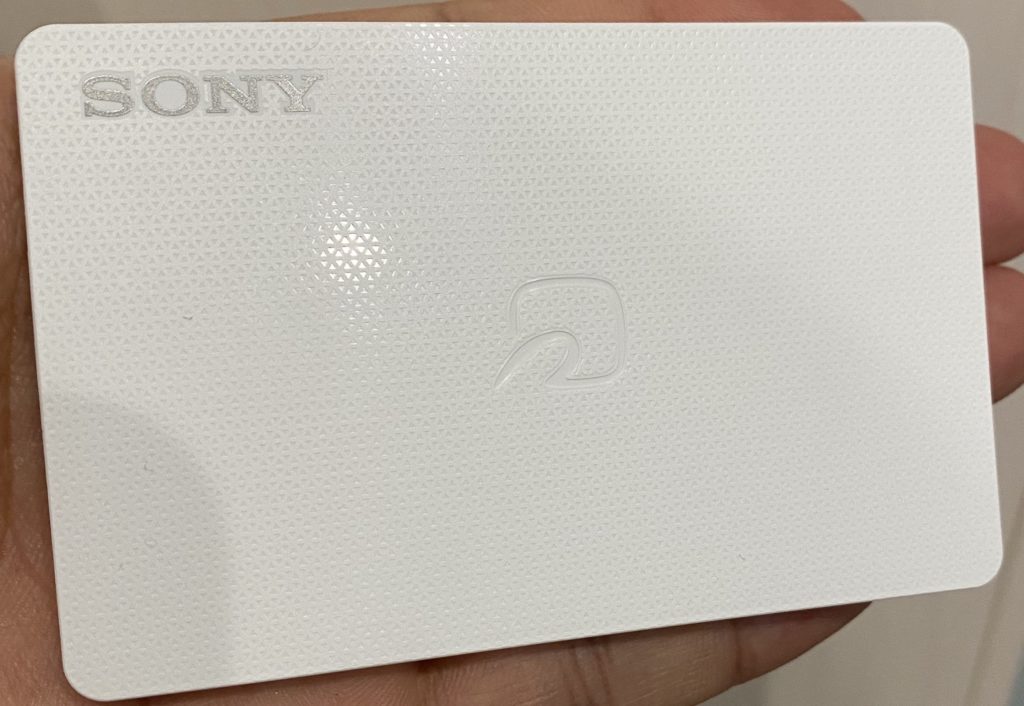
園側としても延長保育などの管理が楽になると思います
QRコードで登園管理
QRコードリーダーを準備できれば、コドモン で記録に必要なQRコードを出力可能です
アプリの案内文の時と同様、園児台帳からQRコードを印刷することが可能です
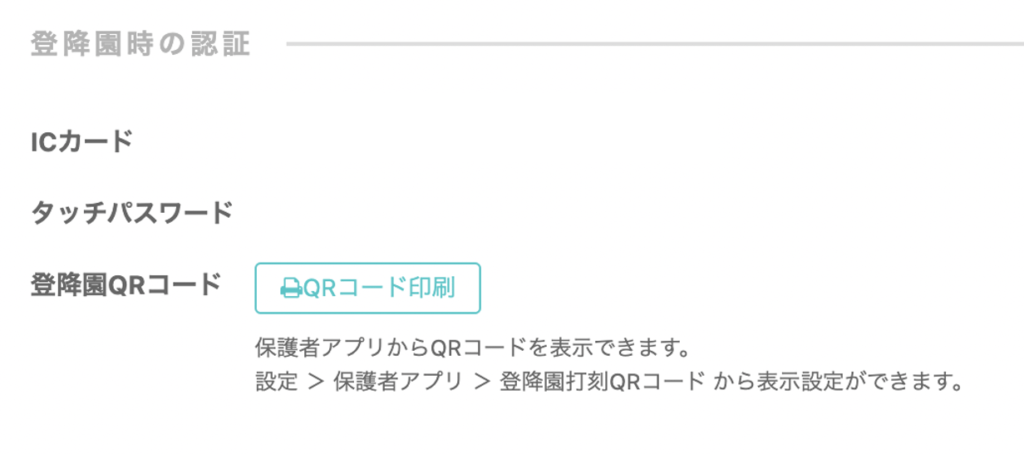
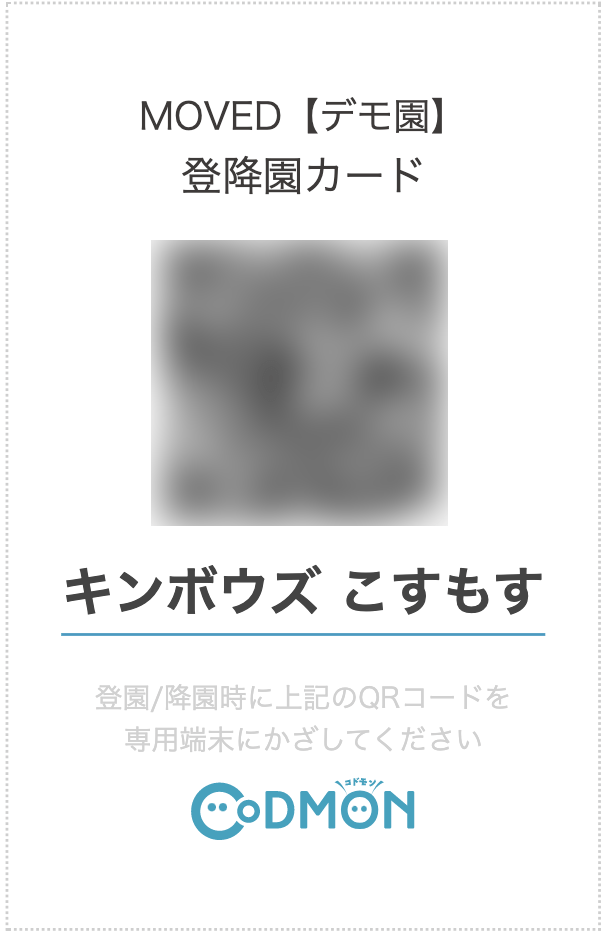
QRコードリーダーもそこまで高くない印象です
手動打刻
ICカードもQRコードも読み込まないとか、持ってくるの忘れた!!
そんな時は手動打刻が可能です!!

イメージがつきやすい様に、操作画面や打刻画面を動画にしてみました



